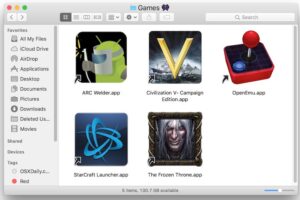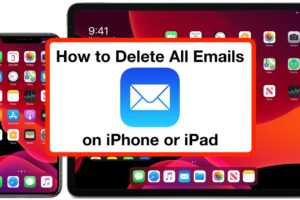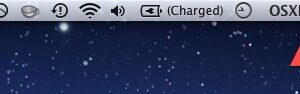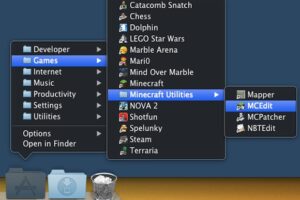Défragmentation d'un disque dur de Mac : Est-ce nécessaire ?
 De nombreux utilisateurs de Mac qui arrivent sur la plate-forme en provenance du monde de Windows se sont habitués à défragmenter les disques durs de leur PC de temps en temps, et ainsi l'inévitable question s'arrête : avez-vous besoin de défragmenter un disque dur de Mac ? La réponse est généralement non , vous n'avez pas besoin de défragmenter un Mac dans le cadre d'une routine de maintenance. Nous expliquerons pourquoi c'est le cas, mais il y a des exceptions à cette règle et nous en discuterons également pour les utilisateurs qui pourraient bénéficier de la défragmentation.
De nombreux utilisateurs de Mac qui arrivent sur la plate-forme en provenance du monde de Windows se sont habitués à défragmenter les disques durs de leur PC de temps en temps, et ainsi l'inévitable question s'arrête : avez-vous besoin de défragmenter un disque dur de Mac ? La réponse est généralement non , vous n'avez pas besoin de défragmenter un Mac dans le cadre d'une routine de maintenance. Nous expliquerons pourquoi c'est le cas, mais il y a des exceptions à cette règle et nous en discuterons également pour les utilisateurs qui pourraient bénéficier de la défragmentation.
Qu'est-ce que la défragmentation de disque ?
Si vous êtes déjà confus, voici un bref rappel des faits : la fragmentation du disque est l'incapacité progressive d'un système de fichiers à conserver ensemble les données connexes, ce qui entraîne une augmentation de l'activité du disque dur car celui-ci doit rechercher plus souvent des données connexes. Le résultat est le plus souvent ressenti comme une diminution des performances de l'ordinateur, et la résolution est un processus appelé défragmentation, qui se contente essentiellement de réorganiser les données de manière à ce que les bits apparentés soient regroupés.
Fragmentation dans Windows vs OS X
La fragmentation est si courante dans le monde Windows que le système d'exploitation Windows comprend des utilitaires de défragmentation intégrés, qui font désormais partie du programme de maintenance typique de la plupart des propriétaires de PC. Les versions les plus récentes de Windows ont généralement amélioré la fragmentation des fichiers, mais de nombreux utilisateurs de longue date continuent d'effectuer une défragmentation régulière même si celle-ci s'est transformée en une routine de maintenance ponctuelle, et la capacité de défragmentation reste intacte dans les versions les plus récentes de Windows, renommées "Défragmenteur de disque" pour être désormais désignées comme une fonction plus générique "Optimiser les lecteurs".
En revanche, Mac OS X n'inclut pas de tels outils de défragmentation ou d'optimisation générale des disques (non, Repair Disk n'est pas la même chose). On pourrait supposer que si Apple estimait que la défragmentation d'un disque Mac était suffisamment importante, il aurait inclus une telle fonctionnalité dans l'application Disk Utility d'OS X, n'est-ce pas ? Mais ce n'est pas le cas, et il n'existe aucune option de défragmentation de ce type, ce qui devrait indiquer clairement que pour la grande majorité des utilisateurs de Mac, la défragmentation d'un disque OS X n'est tout simplement pas une tâche nécessaire. Il y a plusieurs raisons à cela, l'une d'entre elles étant que le système de fichiers HFS Plus de Mac OS X défragmente automatiquement les fichiers par lui-même, selon un processus connu sous le nom de Hot File Adaptive Clustering (HFC). En outre, de nombreux Macs modernes sont équipés de disques SSD ou de disques Flash Storage, qui n'ont généralement pas besoin d'être défragmentés car ils ont leur propre processus de maintenance connu sous le nom de TRIM.
Qu'en est-il des exceptions ? Quels Macs doivent être défragmentés ?
En général, il s'agit d'une petite cohorte d'utilisateurs Mac qui pourraient potentiellement bénéficier de l'utilisation d'outils de défragmentation manuelle du disque dans OS X. Au cours de mes nombreuses années d'expérience sur Mac, le profil d'utilisateur le plus courant qui pourrait théoriquement bénéficier d'une défragmentation occasionnelle du disque est celui des créateurs multimédia qui ont des tonnes d'énormes fichiers éparpillés sur un vieux disque dur. Cela signifie des centaines, voire des milliers, de fichiers vidéo de 1 Go ou plus, des milliers d'énormes fichiers audio ou des milliers d'énormes documents créatifs, ce qui est généralement le cas des utilisateurs professionnels d'outils comme Adobe Premier, Logic Pro, Final Cut, Photoshop ou d'autres applications similaires qui créent de nombreux fichiers multimédias volumineux. Notez que j'ai également mentionné l'ancien disque dur , parce qu'avec la façon dont OS X fonctionne, il faut beaucoup de temps pour que la fragmentation des fichiers se produise, et les utilisateurs qui ont de nouveaux disques ou qui mettent à jour les disques périodiquement ne connaîtront probablement jamais de fragmentation de fichiers.
Si vous faites partie de cet échantillon limité d'utilisateurs et que vous avez un Mac Pro 2008 dont le disque dur d'origine est chargé de milliers de fichiers de films de 10 Go chacun, vous avez peut-être un cas où la défragmentation pourrait vous aider. Il existe toute une série d'applications pour défragmenter un disque dur Mac, mais l'application la plus répandue est sans doute un utilitaire appelé iDefrag, qui coûte environ 32 dollars et dont une version de démonstration est disponible gratuitement. N'oubliez pas que les applications de défragmentation sont des utilitaires tiers et ne sont pas prises en charge par Apple, et que les outils de défragmentation ne doivent jamais être exécutés sur des lecteurs de stockage flash SSD.
Une autre alternative à la défragmentation qui aurait le même effet final est de sauvegarder le disque, de le formater, puis de réinstaller OS X et de restaurer à partir de la sauvegarde.
OK, je n'ai pas besoin de défragmenter, mais mon Mac se sent léthargique, alors que faire maintenant ?
Si votre Mac a l'impression de tourner au ralenti, vous pouvez généralement résoudre le problème avec quelques astuces simples :
- Quitter les applications ouvertes pour libérer de la mémoire, la plupart des ralentissements sont dus à des contraintes de RAM et à une utilisation accrue de la mémoire virtuelle (vous pouvez même créer votre propre application Quit Everything si vous le souhaitez)
- Redémarrez le Mac, cela permet de vider les caches, de libérer de la mémoire et d'installer les mises à jour du système de base
- Mise à jour du logiciel OS X, les nouvelles versions ont tendance à être plus performantes que les versions précédentes, et certaines mises à jour du système incluent des corrections de performances et de bogues
- Assurez-vous que le Mac dispose en permanence d'au moins 5 à 10 % de la capacité totale du disque dur pour pouvoir accueillir les fichiers temporaires, les caches, la mémoire virtuelle, les fichiers d'échange et les fichiers de veille
- Vérifiez si un disque est défaillant grâce à la fonction "Vérifier le disque" de Disk Utility. Si le disque ne se répare pas et est défaillant, vous pouvez utiliser ce guide simple pour récupérer les données avant qu'il ne soit trop tard
Vous pouvez également suivre des conseils spécifiques sur ce qu'il faut faire si un Mac est lent, prendre des mesures supplémentaires pour accélérer les anciens Macs qui sont devenus lents avec le temps, et aussi prendre l'habitude d'effectuer une certaine maintenance générale du système pour que les choses fonctionnent bien pendant la durée de vie d'un Mac.
Des questions ou des commentaires ? Faites-le nous savoir !